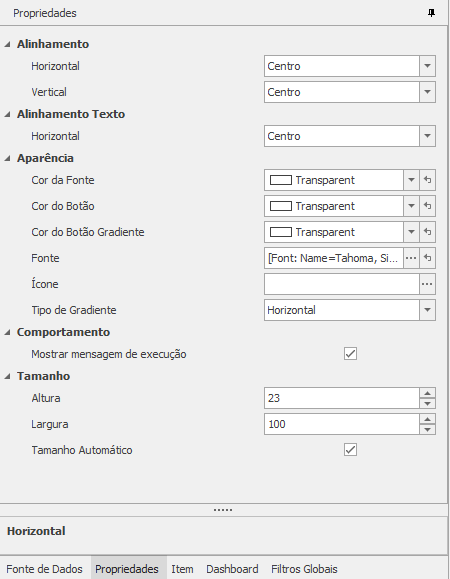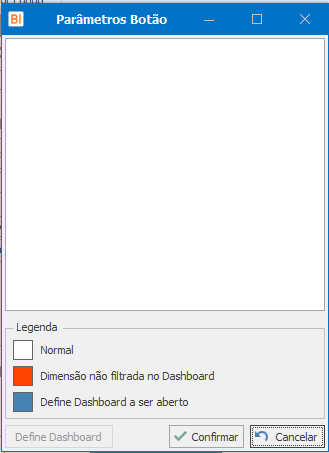Guia Botão
Voltar
BI > BI Desenvolvedor > Dashboard > Guia Botão
Apresenta configurações específicas para o Botão.
Apresentação
- Descrição: Define a descrição que será apresentada no botão.
Tipo Botão
- Botão: Apresenta a forma de um botão no Dashboard.
- HyperLink:Apresenta a forma de um Hyperlink no Dashboard.
Tipo de Execução
Define se o botão executará um Dashboard, uma Tarefa ou um Programa Cigam.
Dashboard/Tarefa
- Pesquisar Dashboard/Tarefa: Define o Dashboard ou a Tarefa que será aberto(a) ao clicar no botão. Ao clicar no botão Pesquisar Dashboard/Tarefa uma tela de seleção de Dashboards/Tarefas será aberta para poder selecionar o(a) Dashboard/Tarefa desejado(a).
- Desassociar Dashboard/Tarefa: Desassocia o Dashboard/Tarefa que será aberto com o botão.
Programa Cigam
- Programa: Habilita os campos para selecionar o componente ECF do Cigam e o nome público.
- Evento: Habilita o campo para selecionar o nome público do Programa Cigam.
Tamanho
Permite definir uma altura e largura para o dashboard que será aberto em uma nova tela. Se os valores forem zero o dashboard aberto será do tamanho disponível da tela.
Comportamento
Abrir Dashboard em uma Nova Tela: Permte abrir o dashboard em uma nova janela à frente dos demais dashboards, caso contrário será aberto como uma guia nova.
Propriedades
Apresenta propriedades auxiliares para o Botão.
Alinhamento
- Horizontal: Determina o alinhamento horizontal do botão.
- Vertical: Determina o alinhamento vertical do botão.
Apresentação
- Cor da Fonte: Define a cor da fonte do botão.
- Cor do Botão: Define a cor de fundo do botão.
- Cor do Botão Gradiente: Define a cor de fundo do gradiente do botão.
- Fonte: Define a fonte da descrição do botão.
- Ícone: Define o ícone do botão.
- Tipo de Gradiente: Define o tipo de gradiente a ser aplicado.
Comportamento
- Mostrar mensagem de execução: Define se será apresentado a mensagem de execução com sucesso ou com erro da Tarefa.
Tamanho
- Largura: Define a largura do botão.
- Tamanho Automático: Define a altura e largura como 100%.
- Altura: Define a altura do botão.
Configurações
Apresenta configurações auxiliares para o Botão.
Parâmetros
Abre tela com a lista dos parâmetros que o botão passará para o Dashboard que será aberto.
Na lista são apresentadas as dimensões que serão passadas para o Dashboard que será aberto.
Para selecionar dimensões a serem passadas como parâmetro, é necessário passá-las como filtro dos outros itens para o botão.
Através da cor da dimensão na lista é possível ver seu estado ou papel:
- Normal (sem cor): Sinaliza que Dimensão será passada normalmente para o Dashboard.
- Dimensão não filtrada no Dashboard (laranja): Sinaliza que Dashboard a ser aberto não possui filtro desta dimensão, e sendo assim o valor passado não será utilizado.
Importante: Esta validação é feita somente quando o Dashboard a ser aberto é fixo, e não é definido por uma dimensão.
- Define Dashboard a ser aberto (azul): Sinaliza que a dimensão define o Dashboard a ser aberto, ou seja, o Dashboard a ser aberto depende do valor desta dimensão.
Botões:
- Confirmar: Salva as alterações e fecha a janela.
- Cancelar: Desfaz as alterações e fecha a janela.
- Define Dashboard: Faz com que dimensão selecionada passe a definir o dashboard a ser aberto. Este botão é visível quando a dimensão selecionada não define o Dashboard.
- Desfazer: Retira da dimensão selecionada o papel de definir o Dashboard a ser aberto. Este botão é visível quando dimensão selecionada define o Dashboard a ser aberto.